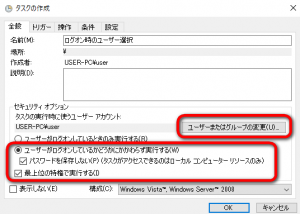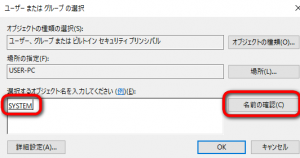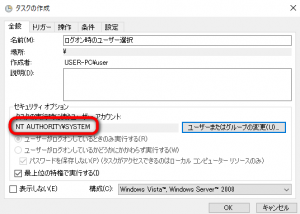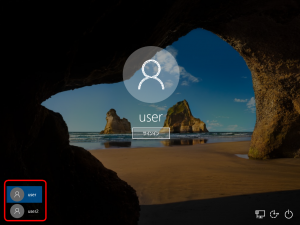Windows8以降、複数のユーザーで1台のパソコンを使っている場合、パスワードを設定していないと、パソコン起動時にユーザー選択画面が表示されず、最後に使用したユーザーにいきなりログオンされるようになりました。この対策として、以前、下記の方法を紹介しました。
しかし、先日公開された「Windows10 Anniversary Update」を適用すると、以前紹介した方法だけではユーザー選択が出来なくなった、と相談を受けました。
確認すると、確かに選択出来なくなっています。タスクスケジューラに対するセキュリティが強化されたようですね。そこでWindows10 Anniversary Updateを適用した環境の場合の対策についても紹介します。
タスク実行時のユーザーアカウントを変更する
タスクの作成自体は以前の記事を参照して頂くとして、作成済みのタスクを修正する方法を紹介します(以前の記事にも、今回紹介する内容を追記しています)。
タスクマネージャを起動し、タスクを開きます。「全般」タブで、「ユーザーまたはグループの変更」を押して、タスクの実行時に使うユーザーアカウントを変更します。
「選択するオブジェクト名を入力してください」の空白に「system」と入力して「名前の確認」ボタンを押します。下線がついて「SYSTEM」になるので「OK」ボタンを押します。
すると下の画面のように、タスクの実行時に使うユーザーアカウントがSYSTEMに変更されます。
これで再起動すれば、次回の起動時にはユーザーを選択出来るようになっていると思います。